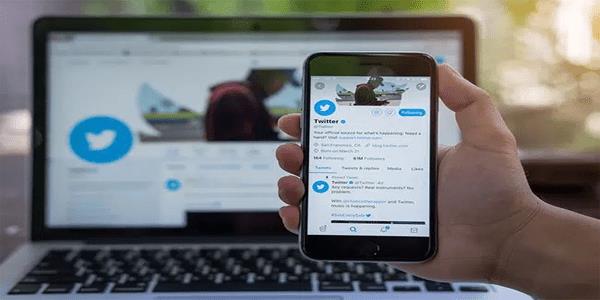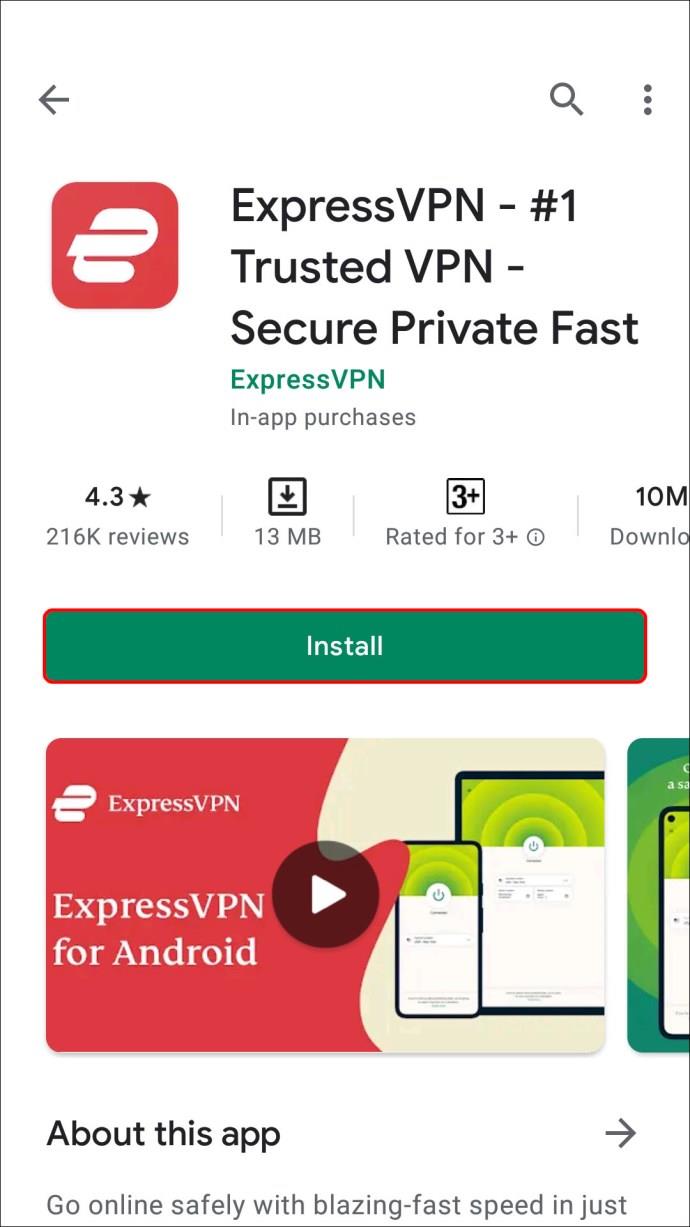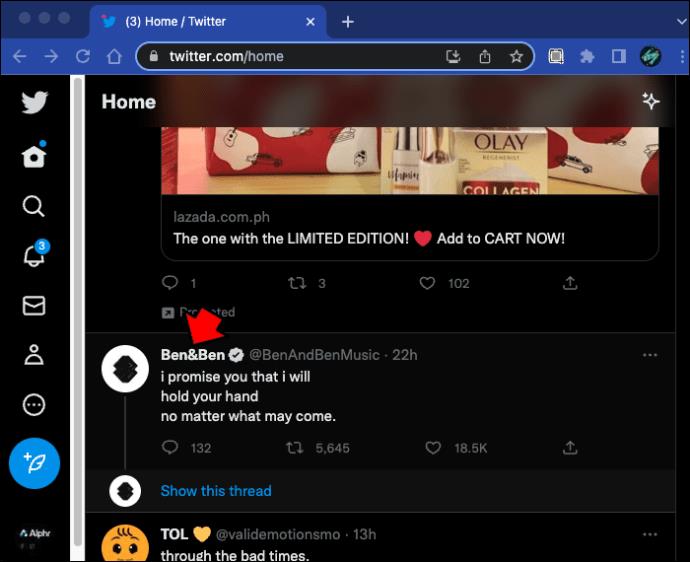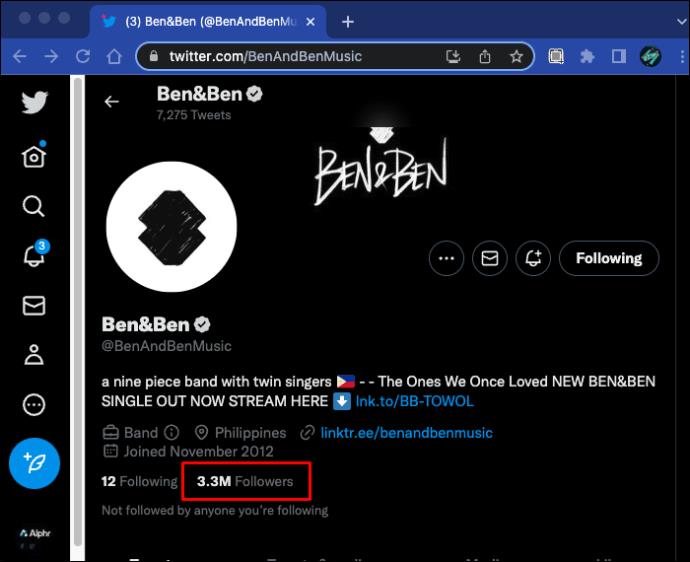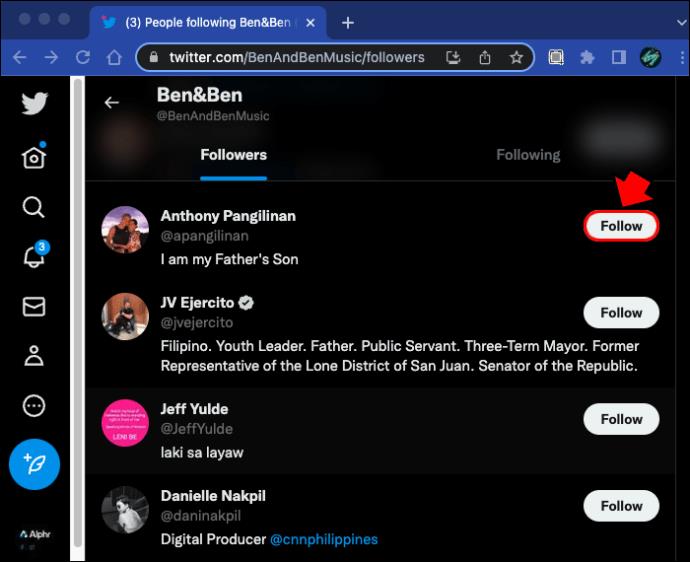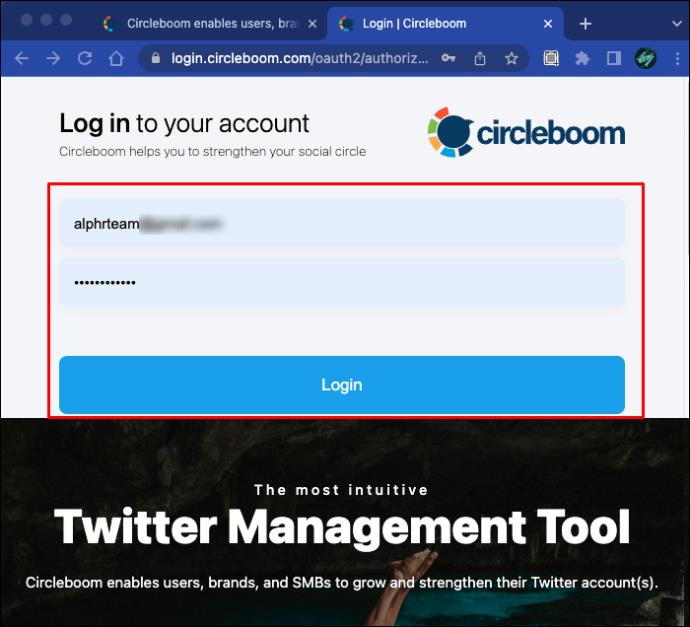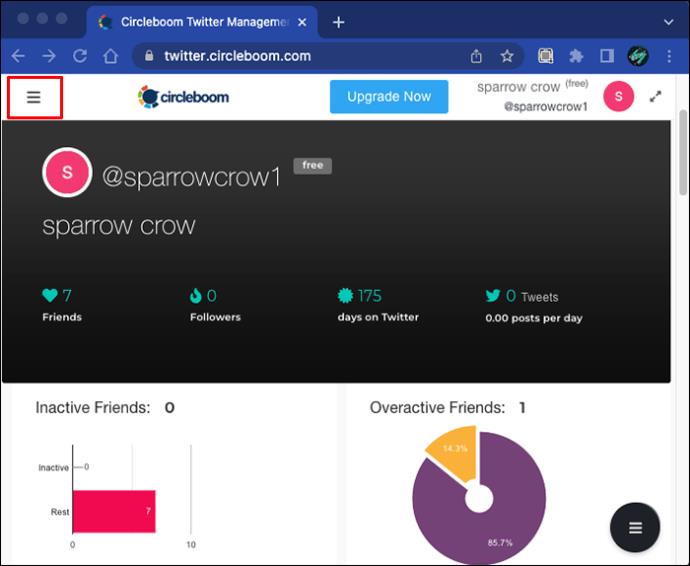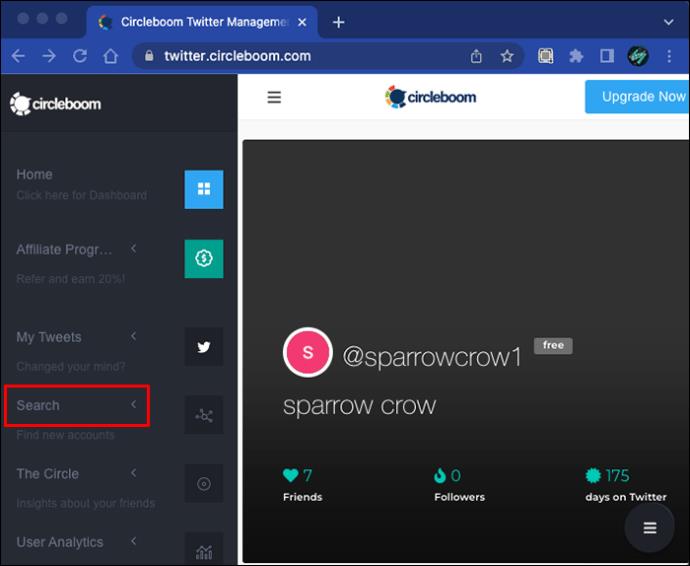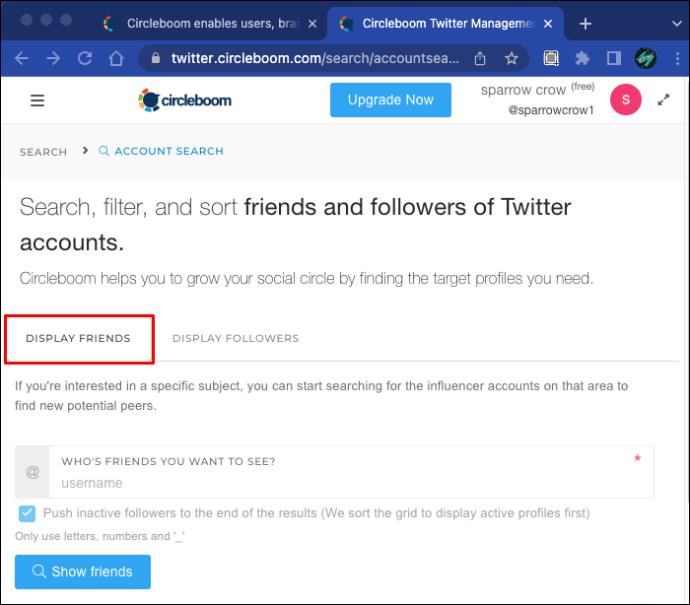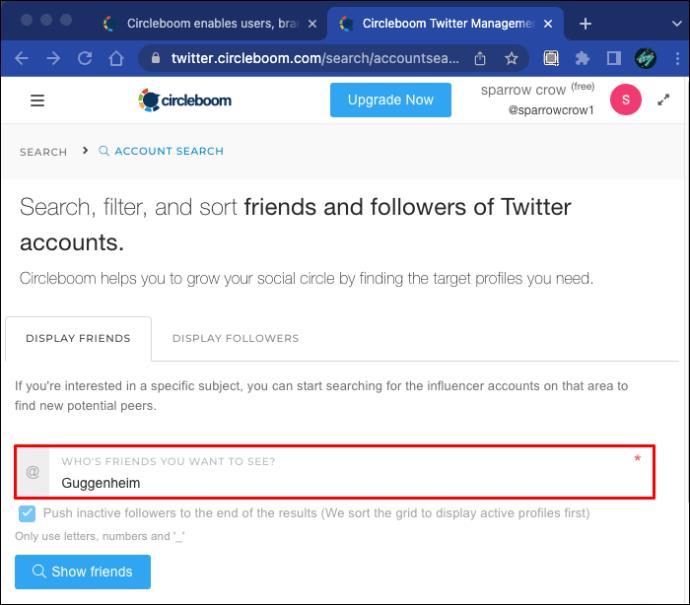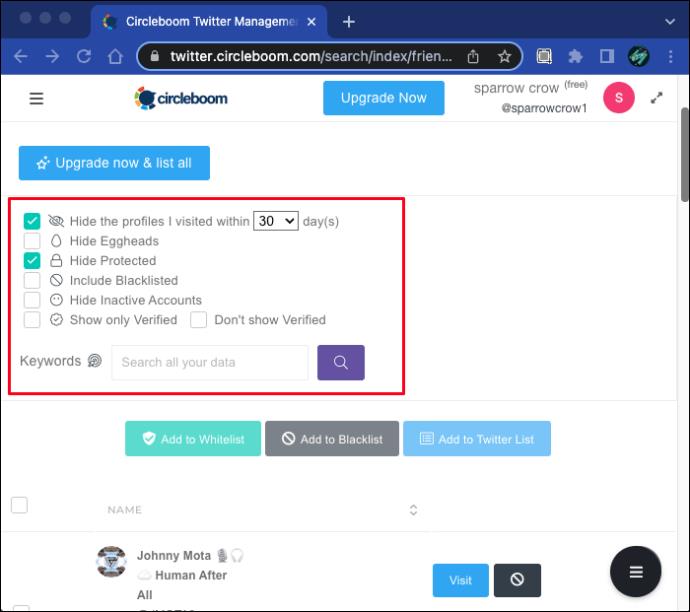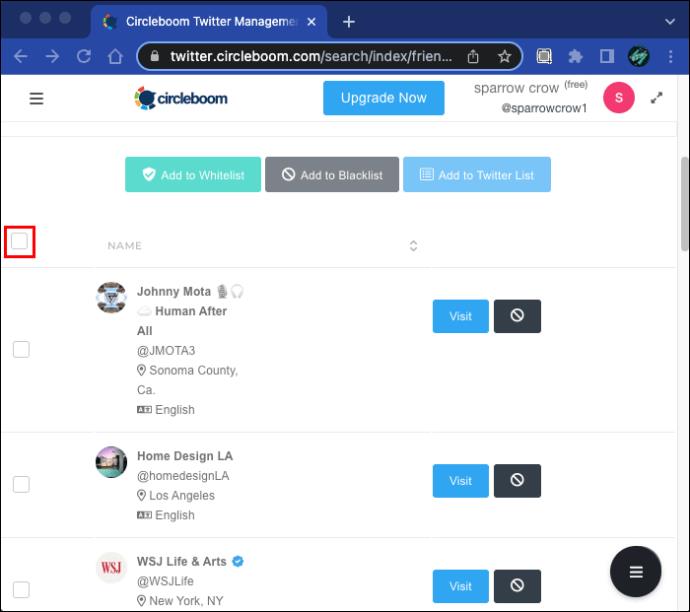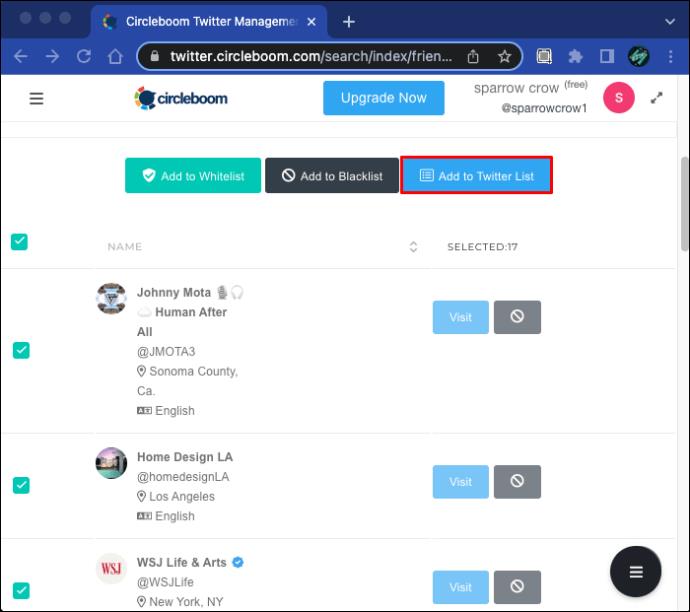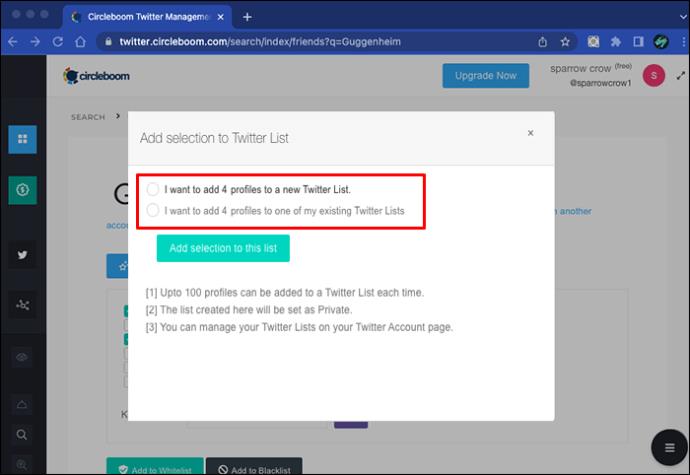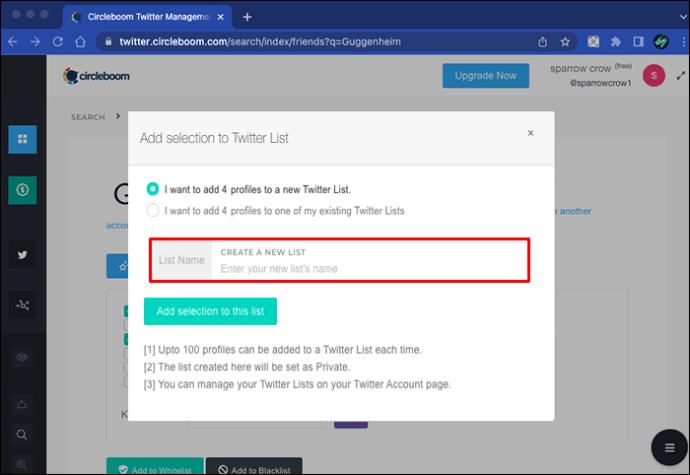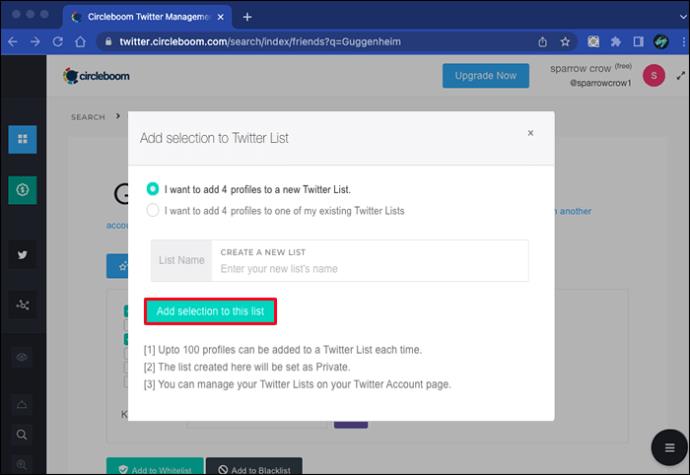То, на кого вы подписаны в Твиттере, определяет, какой опыт вы получите с этой платформой социальных сетей. Можно просто следить за своими близкими друзьями и семьей, но они могут не публиковать много новой информации.
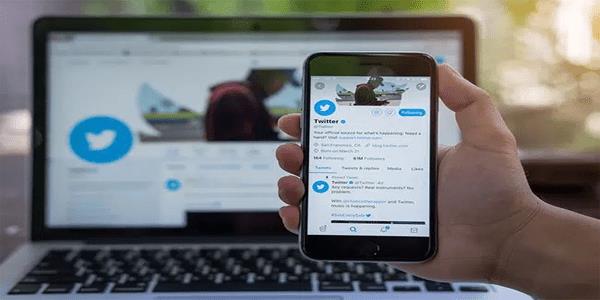
Это может создать проблему, потому что Twitter — это место, где можно узнать заголовки последних новостей или узнать о том, какая знаменитость потенциально может быть отменена. Платформа — это то, что вы делаете, но вы можете не знать, как открывать новые учетные записи.
Лучшая стратегия — посмотреть, кто за кем следит в Твиттере, и добавить учетные записи, которые вам нравятся. Есть несколько способов сделать это, и мы обсудим их оба.
Проверка подписчиков других людей в Твиттере
Может показаться странным скрываться среди друзей и подписчиков определенных аккаунтов в Твиттере. Однако это стандартный подход в Твиттере.
Конечно, вы увидите ретвиты на своей временной шкале и решите подписаться на исходную страницу постера, но это не всегда так эффективно. Вы можете увидеть, на кого подписаны другие пользователи в Твиттере, изучив их страницу.
Вот как:
- Откройте Twitter и войдите под своими учетными данными.
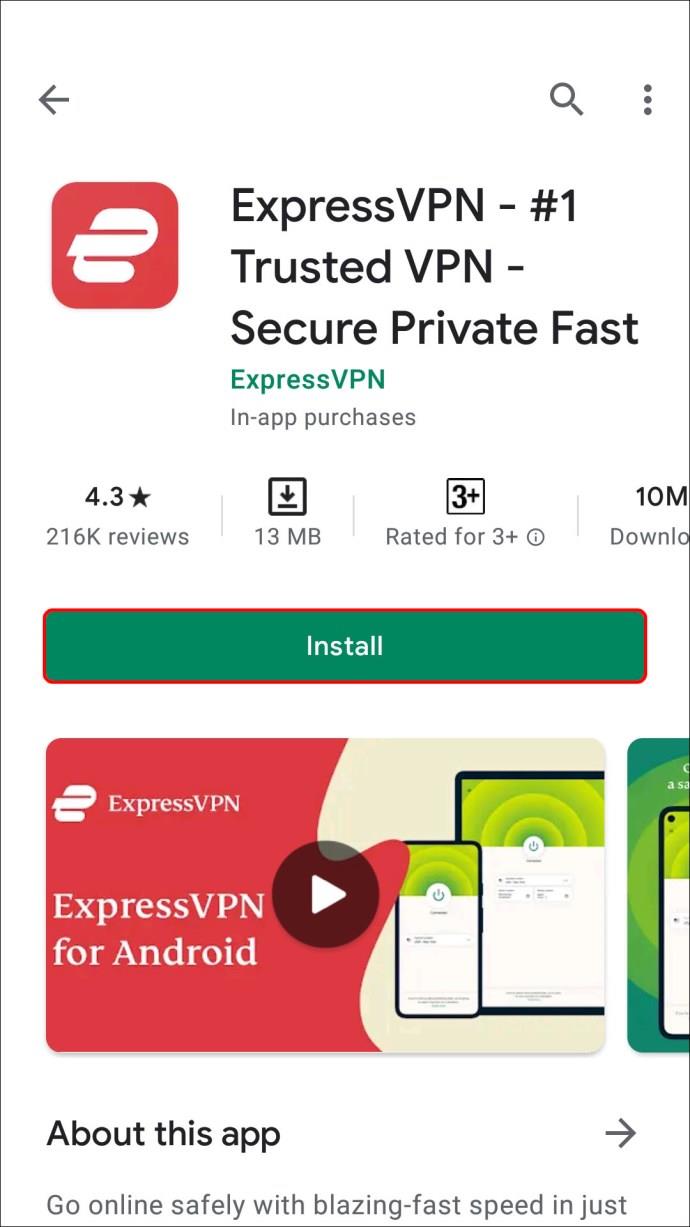
- Нажмите на любую учетную запись на вашей временной шкале Twitter.
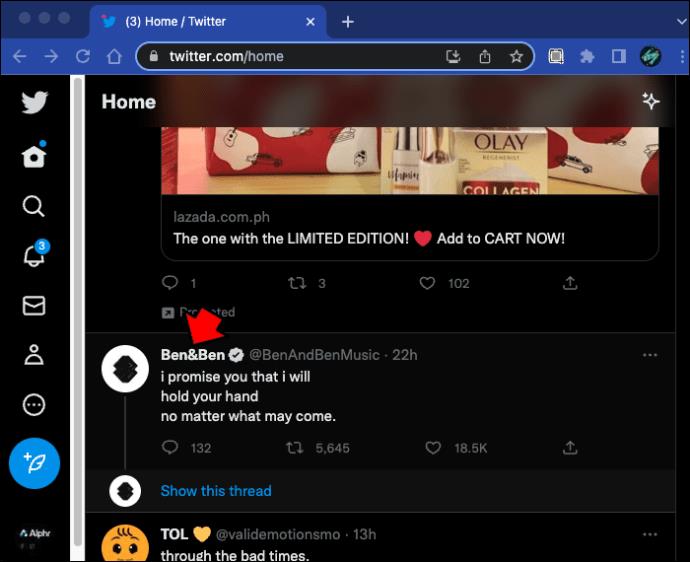
- Когда откроется страница их профиля, нажмите «Подписчики».
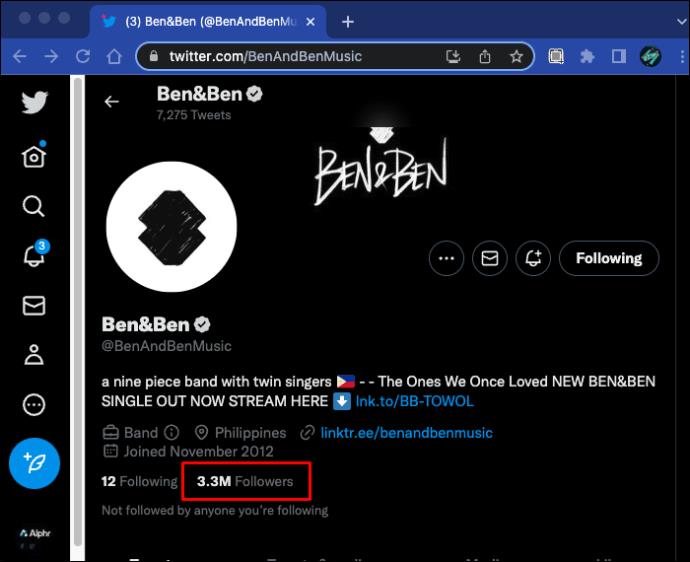
- Просмотрите список их подписчиков и нажмите «Подписаться» рядом с учетными записями, которые вы хотите видеть в своей ленте.
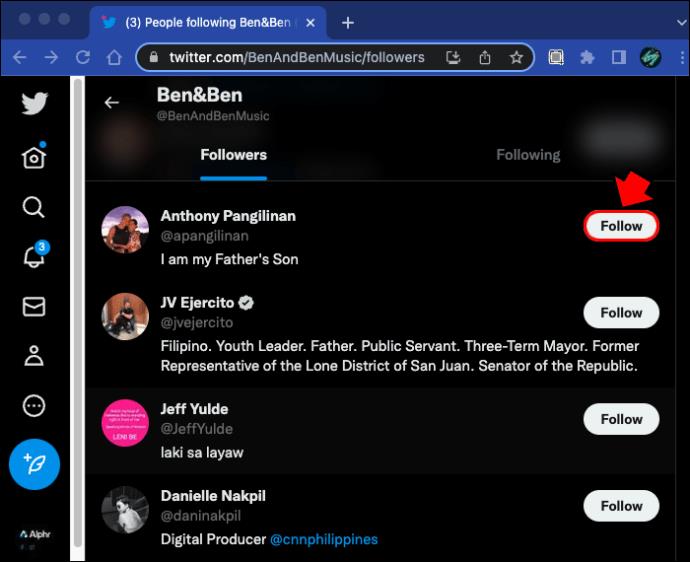
Вы можете часами заниматься этим, но добавить всего несколько подписчиков. Это потому, что этот подход не только довольно случайный, но и относительно неэффективный. Есть лучшее решение, позволяющее увидеть, кто за кем следит в Твиттере.
Использование Circleboom, чтобы увидеть, кто подписан на кого в Twitter
Допустим, это официальное новостное издание или известный человек, чьи посты в Твиттере вам нравятся. Возможно, они ссылаются на другой отличный контент или вносят свой вклад в любимые вами медиа в Твиттере.
В любом случае, вы можете узнать об их друзьях и подписчиках, поскольку у них могут быть общие интересы с вами.
Но как вы можете эффективно просматривать друзей и подписчиков определенной учетной записи Twitter?
Если у вас есть учетная запись Circleboom, все, что вам нужно сделать, это выполнить следующие шаги:
- Войдите в инструмент управления Twitter Circleboom , используя свои учетные данные.
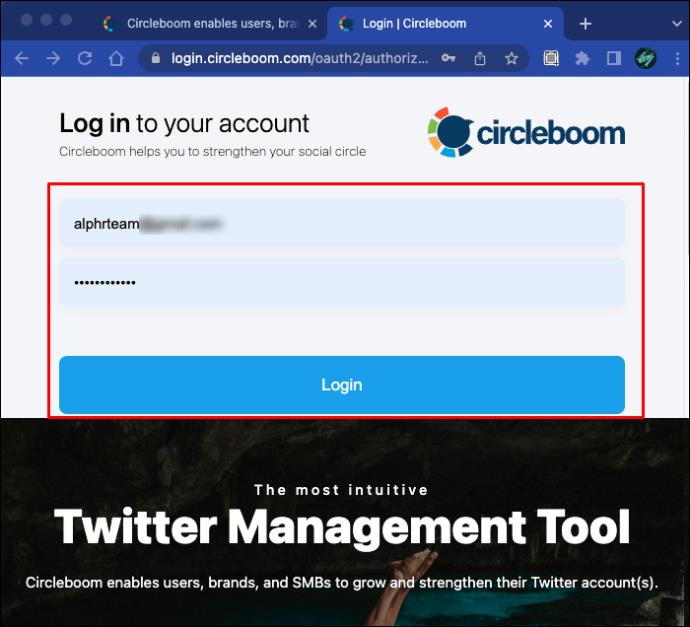
- Перейдите в главное меню в левой части экрана.
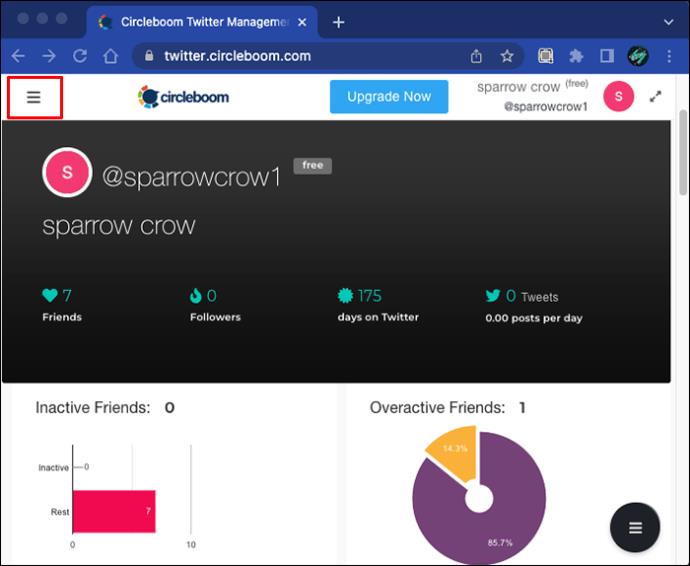
- Выберите опцию «Поиск».
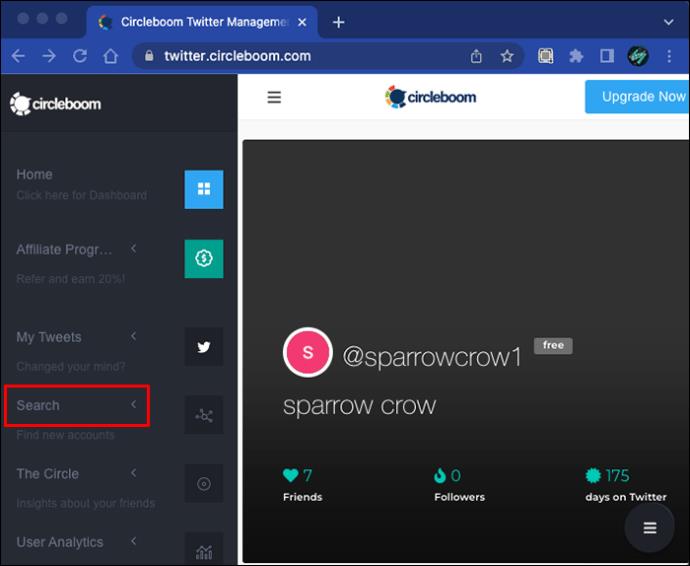
- В раскрывающемся меню выберите «Поиск учетной записи».

Circleboom представит свой расширенный инструмент поиска на приборной панели. Вся цель этого фильтра — помочь вам расширить свой круг общения в Твиттере, ориентируясь на определенные профили.
Использование фильтра поиска учетной записи
Первое решение, которое вы должны принять, — это чьих подписчиков или друзей вы хотите видеть. Например, возможно, вы хотите проверить твиттер-аккаунт нью-йоркского музея Гуггенхайма.
Вы проверите Twitter и увидите, что их имя пользователя — @Guggenheim. Немедленно вернитесь в Circleboom и используйте специальный фильтр следующим образом:
- Убедитесь, что на вкладке фильтра установлено значение «Друзья».
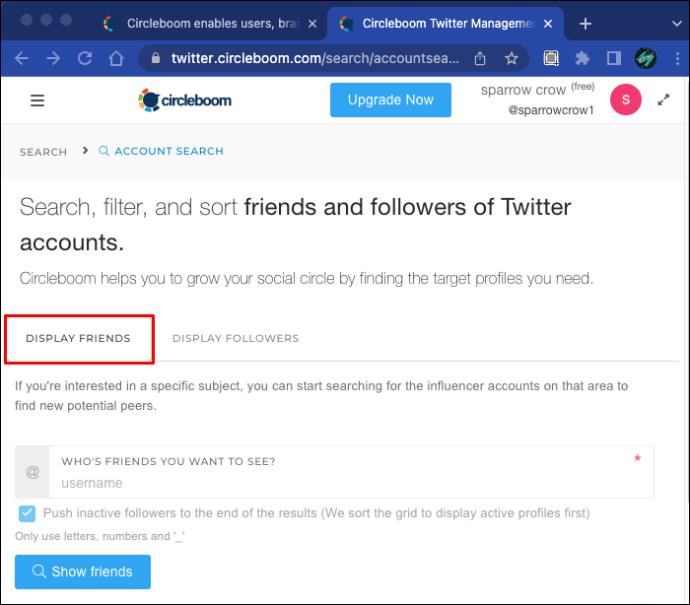
- Введите «Гуггенхайм» в специальное поле поиска и нажмите «Ввод».
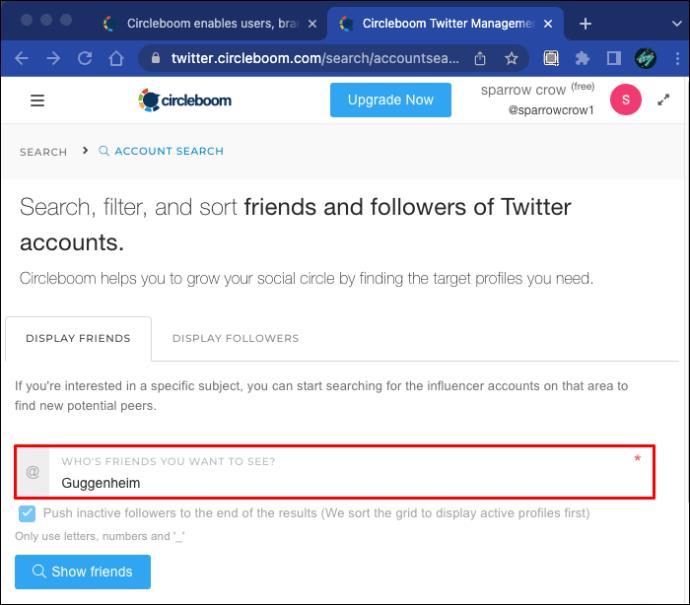
- Circleboom займет несколько минут, но быстро перечислите аккаунты, на которые подписан Музей Гуггенхайма в Твиттере.
Чтобы узнать больше, вы можете прокрутить список учетных записей и нажать на каждую. Circleboom предоставит краткую информацию о каждой учетной записи Twitter. Количество друзей, подписчиков, лайков и количество твитов — все это легкодоступная информация. Вы даже можете увидеть их последний твит.
Однако вы можете дополнительно отфильтровать список, чтобы упростить поиск. Например, по умолчанию Circleboom устанавливает флажок «Скрыть профили, которые я посещал в течение [x] дней». Вы можете снять этот флажок или изменить количество дней. Диапазон составляет от 10 до 180.
Кроме того, вы можете установить флажок «Скрыть яйцеголовые», что исключает любую учетную запись Twitter без изображения профиля. Пользователи также могут установить флажок «Скрыть защищенные», который исключает учетные записи с защищенными твитами, которые вы не можете видеть.
Наконец, если ваша цель — следить за более интересными учетными записями в Твиттере, вы можете использовать два дополнительных фильтра. Поле «Скрыть неактивные учетные записи» скрывает профили Twitter без недавних сообщений. Принимая во внимание, что опция «Показать только проверенные» дает вам доступ к учетным записям с синей галочкой, за которыми следит Музей Гуггенхайма в Twitter.
Если вы не хотите подписываться на другие аккаунты в Твиттере
Наблюдение за тем, кто следит за кем в Твиттере, может дать представление о конкретных учетных записях Твиттера. Это также возможность для пользователей следить за информативными или забавными новыми профилями.
Но подписка на слишком большое количество аккаунтов в Твиттере может нарушить соотношение ваших подписчиков и друзей, что Твиттер отмечает и может интерпретировать неблагоприятно.
Вместо этого вы можете добавить эти учетные записи в список Twitter и проверять их содержимое, когда захотите. Вам не обязательно подписываться на них, но вы все равно можете видеть, что они публикуют.
Это одна из самых основных функций списков Twitter, которые в основном не используются в Twitter. Однако Circleboom позволяет легко управлять списками Twitter. И если вы хотите добавить новые учетные записи массово, вот как это сделать:
- Ищите аккаунты друзей в Twitter с помощью Circleboom.

- Примените все фильтры, которые хотите получить кураторский список.
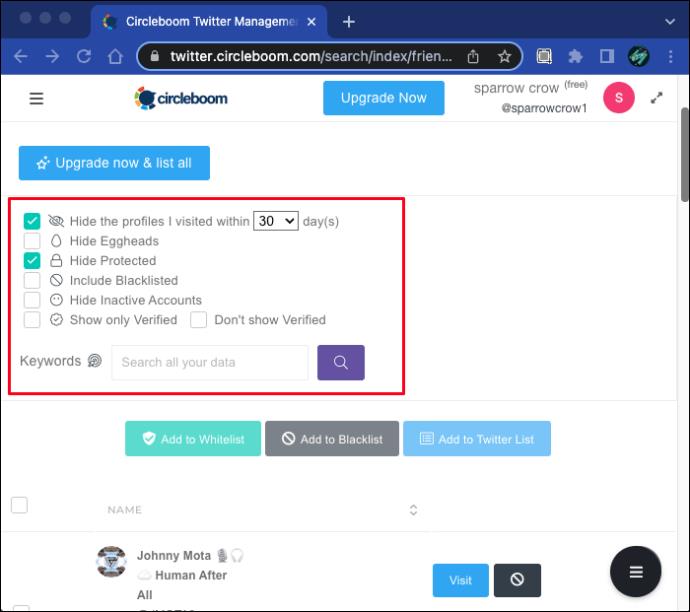
- Выберите учетные записи Twitter из списка на панели управления Circleboom. Вы можете выбрать все учетные записи одновременно.
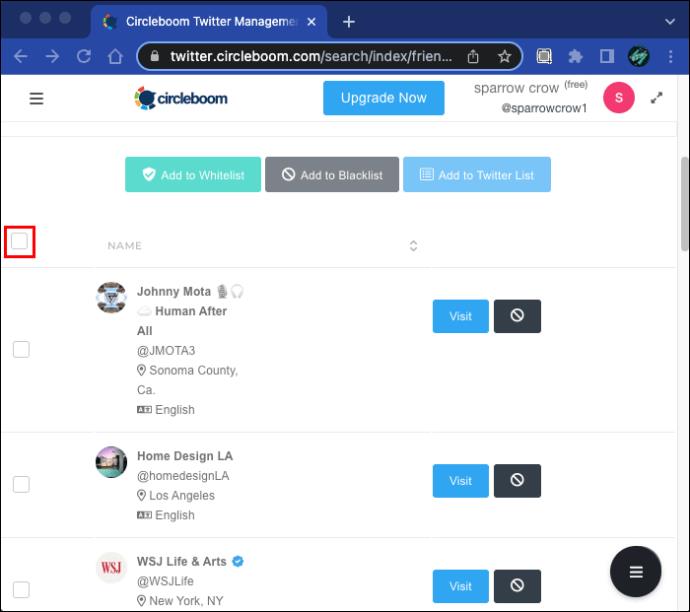
- Нажмите кнопку «Добавить в список Twitter».
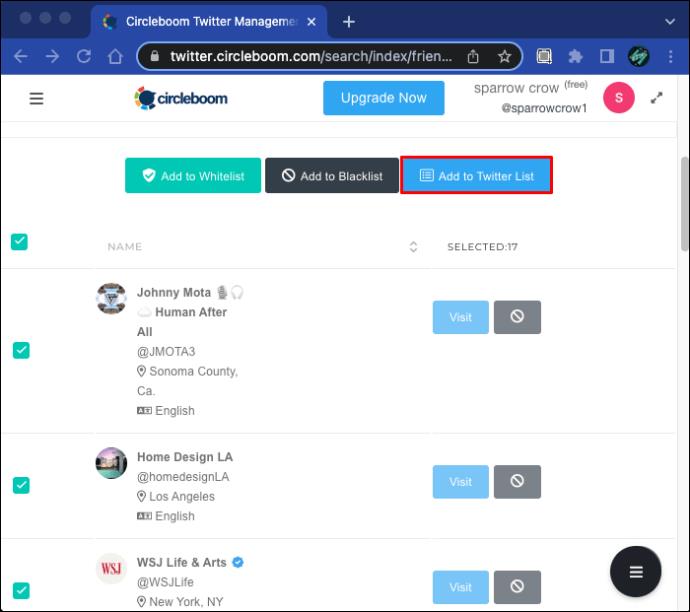
- Появится новое окно с запросом дополнительных настроек. Выберите добавление учетных записей в существующий список или создайте новый список.
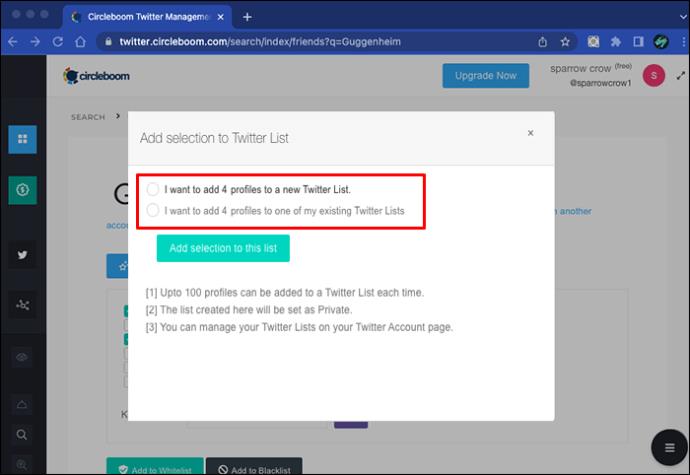
- Если вы добавляете в существующий список Twitter, выберите его в раскрывающемся меню. Если вы создаете новый список, следуйте инструкциям на экране.
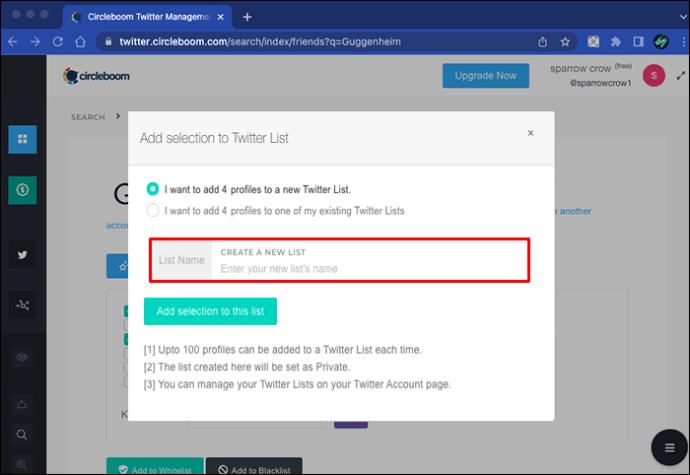
- Нажмите «Добавить выбор в этот список».
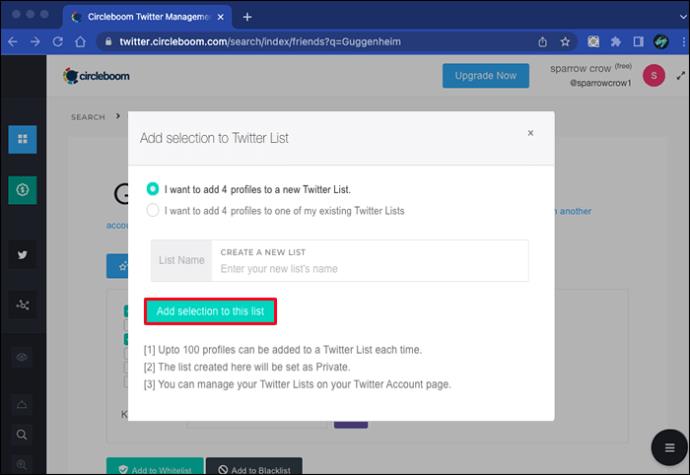
Имейте в виду, что вы можете добавить до 100 человек за один сеанс в определенный список Twitter. Кроме того, список, который вы создаете с помощью Circleboom, автоматически становится закрытым. Если вы хотите, чтобы ваш список был общедоступным, вы должны изменить его на странице своей учетной записи Twitter.
Подписка только на лучшие аккаунты в Твиттере
Твиттер — это огромная платформа, и курирование вашей ленты может занять некоторое время. Вы не хотите только подписаться на профили, которые ретвитят мысли других людей или спамят вашу ленту ерундой. Вместо этого вы можете использовать Circleboom и исследовать аккаунты Twitter, которые вам нравятся.
Наблюдение за тем, на кого они подписаны или кто следует за ними, может привести к появлению нового захватывающего контента в Твиттере, и это всегда здорово. Возможно, вы можете начать с учетных записей Twitter, которые более избирательны в отношении того, на кого они подписаны.
Что бы вы ни выбрали, Circleboom упростит этот процесс.
Как бы вы использовали инструмент поиска учетной записи Circleboom? Дайте нам знать в комментариях ниже.